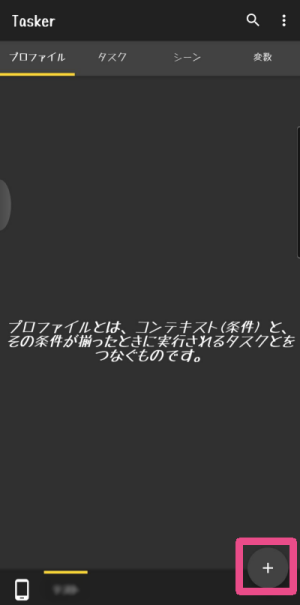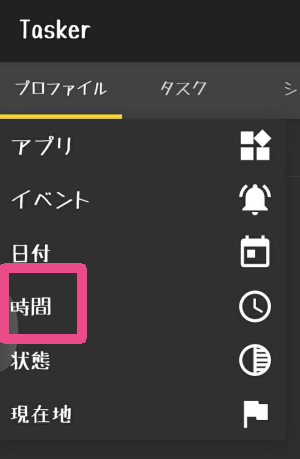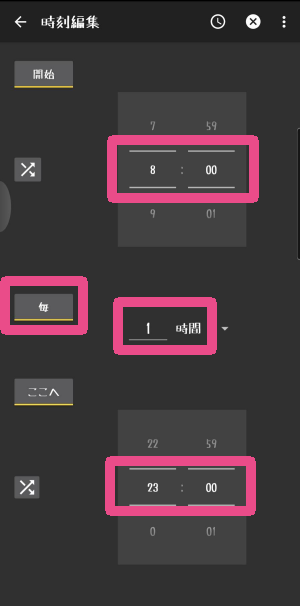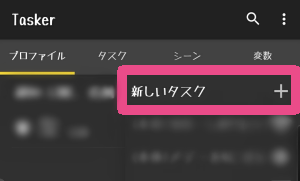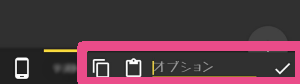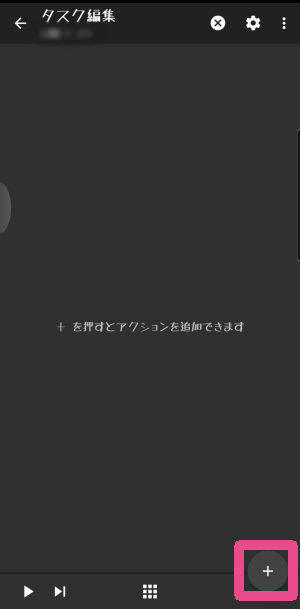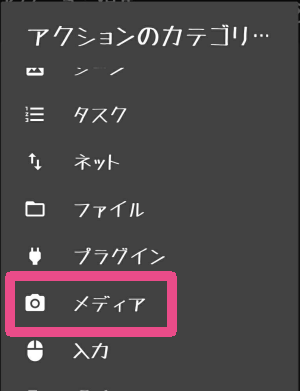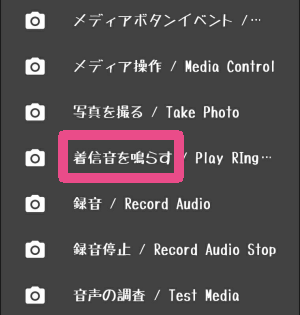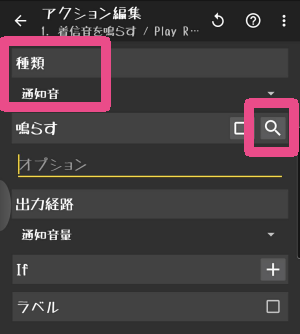Taskerを使えば、スマートフォンで毎時報を鳴らすことができます。
必要に応じ「深夜は鳴らさない」などの調整も可能です。
「プロファイル」を作成する
- 「プロファイル」タブで画面右下の「+」記号をタップします。

- 表示されたメニューから「時間」を選択します。

- 「時刻編集」と表示されたら「開始」の欄で、時報を鳴らしたい開始時刻を選択します。
「毎」というボタンをタップして「○時間毎に鳴らす」かという時間を選択します。
「ここへ」の欄で、時報を鳴らしたい終了時刻を選択します。

この場合、朝8時ちょうどから、その後、1時間毎に、23時まで時報が鳴ります。
深夜0時から朝7時の間は鳴りません。
24時間時報を鳴らしたい場合は開始時刻を「0:00」、終了時刻を「23:00」に設定してください。
「毎」の欄のプルダウンで「分」単位で設定することもできます。30分おきに時報を鳴らしたい場合などに便利です。 - 時刻などを設定できたら、画面左上の「←」をタップしてください。
ここまでで「プロファイル」の作成は完了です!
「タスク」を作る
- 先ほどの「←」をタップした段階で、画面右上の方に「新しいタスク +」と表示されるので、そちらをタップします。

- 「時報」など、ご自身がわかりやすいように「タスク」の名前を入力してください。

- 「タスク編集」画面が表示されるので、右下の「+」ボタンをタップします。

- 「アクションのカテゴリー」の中から「メディア」を選択します。

- 「メディアアクション」の中から「着信音を鳴らす」とタップします。

- 「種類」のプルダウンから「通知音」を選択し、「鳴らす」欄の「」アイコンをタップします。
表示された通知音の一覧の中から、設定したい音にチェックをつけ、「戻る」ボタンをタップします。

「鳴らす」の欄に通知音名が表示されたら、左上の「←」をタップします。 - 「タスク編集」の画面に戻ったら、また左上の「←」をタップして完了です!!
今ではこの時報が生活になくてはならないものとなっています。
そして、人からうらやましがられます笑
ちなみに私が使っている時報音はこちら です。
もしよろしければ、ダウンロードして、スマホの「Notifications」フォルダーに保存して使ってみてください♪